1. Procure "Wi-Fi"
Prima Definições.
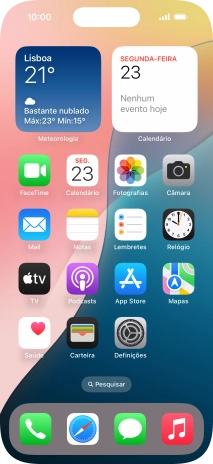
Prima Wi-Fi.
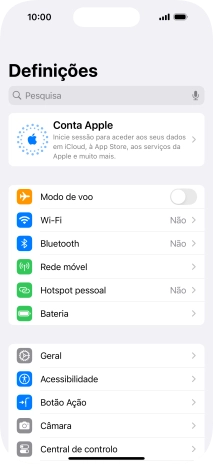
2. Ative o Wi-Fi
Prima o indicador junto a "Wi-Fi" para ativar a função.
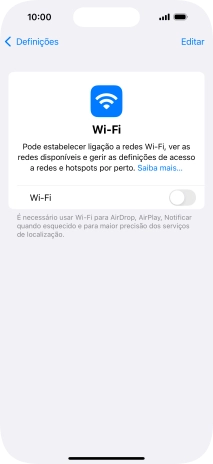
3. Estabeleça ligação à rede Wi-Fi
Prima a rede Wi-Fi pretendida e introduza a password da rede Wi-Fi.
Se a rede Wi-Fi estiver protegida com uma password, é mostrado o ícone de bloqueio junto ao nome da rede Wi-Fi. A password pode ser obtida do fornecedor ou administrador da rede.
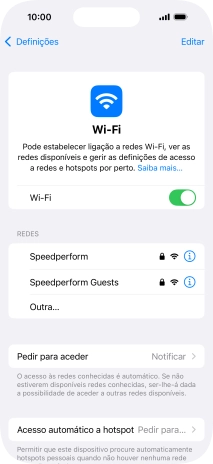
Prima Aceder.
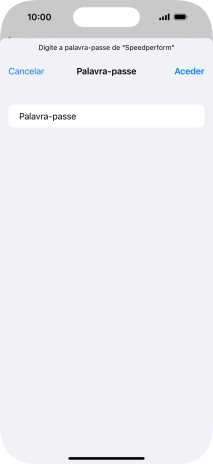
4. Volte ao ecrã inicial
Para voltar ao ecrã inicial, deslize o dedo de baixo para cima a partir da base do ecrã.



















